La gestione dello spazio di archiviazione sui dispositivi mobili è fondamentale per garantire un funzionamento ottimale. Spesso, gli utenti si trovano a fronteggiare il fastidioso messaggio di “Memoria piena”, costringendoli a eliminare file o applicazioni. Nonostante i telefoni Google Pixel siano noti per una buona gestione della memoria, è possibile che dati nascosti si accumulino in alcune aree. Di seguito sono riportate le aree da controllare per liberare spazio sul dispositivo.
Cache delle app
La cache delle app è uno spazio temporaneo dove vengono memorizzati dati e risorse per migliorare le prestazioni delle applicazioni. Dopo un uso prolungato, la cache può ingrandirsi e occupare più spazio del necessario. È consigliabile svuotarla regolarmente per le app utilizzate frequentemente.
Per cancellare la cache su un dispositivo Pixel, seguire il percorso Impostazioni > App > Vedi tutte le app, selezionando l’app desiderata e poi Archiviazione e cache > Cancella cache.
File scaricati
Sui dispositivi vengono spesso scaricati file vari come foto, documenti o menu di ristoranti. Gli utenti tendono a dimenticare di eliminare questi file una volta completato l’uso, contribuendo all’occupazione dello spazio disponibile.
Per gestire i file scaricati, accedere a Impostazioni>Archiviazione>Documenti, dove sarà possibile visualizzare e rimuovere i file non più necessari.
Backup e dati sincronizzati
I backup sono essenziali per mantenere accessibili dati e foto importanti. Android consente anche la sincronizzazione dei dati da servizi esterni, ma se non configurata correttamente, questa funzione può occupare spazio prezioso sul dispositivo.
Nell’app Google Foto, è opportuno assicurarsi che il backup sia attivato per poter successivamente eliminare le foto dal dispositivo senza perderle. Accedere a Google Foto, toccare l’immagine del profilo e selezionare Impostazioni foto>Backup.
File temporanei e cache di sistema
I file temporanei possono accumularsi nel tempo e occupare spazio significativo. Una soluzione semplice consiste nel riavviare il telefono regolarmente per rimuovere tali file temporanei.
Dati web e cookie
I siti web memorizzano informazioni utili alla velocità di caricamento delle pagine. Anche questi dati possono crescere oltre misura e occupare spazio sul dispositivo. È quindi consigliabile cancellarli regolarmente dal browser utilizzato.
Nell’app Chrome su dispositivi Pixel: andare su Chrome, toccare Maggiori opzioni (tre punti in alto a destra) e selezionare Cancella dati di navigazione .
App non utilizzate
Sugli smartphone sono disponibili milioni di app che possono essere scaricate facilmente. Molti utenti installano app che poi non utilizzano mai, consumando così spazio prezioso sul dispositivo.
Eseguire periodicamente una revisione delle app installate permette di rimuovere quelle inutilizzate tramite il percorso: Impostazioni strong>>App strong>>Vedi tutte le app strong>. p >
Files by Google
L’app Files by Google offre strumenti utili per scoprire ulteriori aree in cui liberare spazio sul dispositivo. Dopo averla scaricata, toccando Maggiori opzioni strong>(tre linee in alto a sinistra), si può scegliere l’opzione Pulisci strong >per visualizzare suggerimenti su come recuperare memoria. p >
- Cancellazione della cache delle app;
- Pulizia dei file scaricati;
- Svuotamento dei backup non necessari;
- Cancellazione dei file temporanei;
- Pulizia dei cookie dai browser;
- Dismissione delle app inutilizzate;
- Adozione dell’app Files by Google; li >
ul >div >





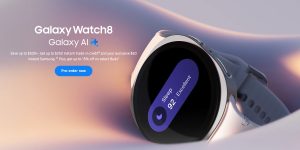

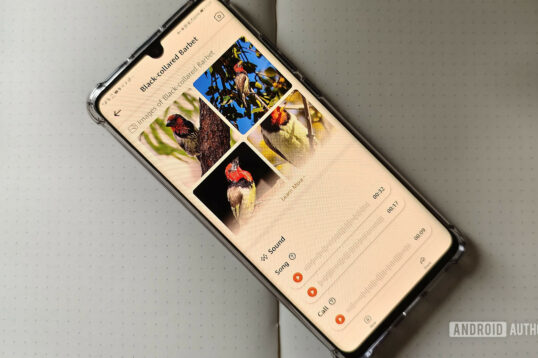
Lascia un commento